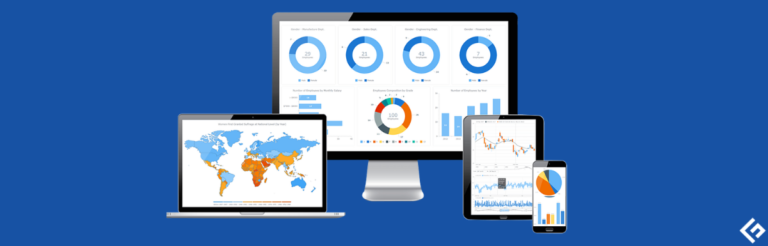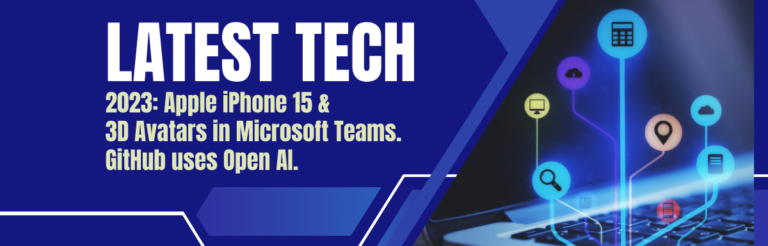在安卓手机上运行Linux:方法和应用
你口袋里的手机可以做更多的事情,而不仅仅是运行android。而且,如果你正在阅读这篇文章,那么你可能正在寻找在android上运行linux的方法。
linux是一个开源操作系统,可以免费使用。android是基于linux内核的。但是如果你想重新利用你的android手机来运行linux以获得更完整的桌面体验怎么办呢?
为此,你需要在android手机上安装linux。在本文中,我们将做到这一点。
让我们开始吧。
在android设备上运行linux的原因
在我们列出允许你在android手机或平板电脑上运行linux的方法和应用程序之前,让我们了解这样做的好处/原因。
#1. 你想要一个小型和经济实惠的计算机/桌面体验
智能手机比你想象的更强大。即使是旧的android设备也具有足够的计算能力来轻松运行linux操作系统(linux的轻量级特性也有所帮助)。
因此,如果你想要一个经济实惠的linux设备,你可以在android上安装linux并在日常活动中使用它。即使这种设置可能更加理想,但确实给很多用户提供了实现某些目标的选择。
毕竟,移动设备运行的是android,它是一个能够与底层移动手机硬件进行交互的linux内核。此外,还有很多易于使用和轻量级的linux发行版,包括ubuntu、gentoo,甚至还有arch linux。
#2. 你想进行实验
你手里的技术产品不仅仅用来看无聊的tiktok或instagram。它还为实验打开了道路。因此,如果你喜欢实验,你可以使用带有linux的移动设备做很多事情。例如,你可以做以下事情:
- 安装并运行使用nginx的web服务器。
- 通过安装kali linux将设备用作黑客工具。
- 通过学习linux将其用作教育工具箱。
- 运行24/7低功耗的种子设备以共享文件。
- 运行本地网络广告拦截器以在本地无线网络上屏蔽广告。
这只是在android设备上运行linux可以做的一些用例。
#3. 尝试不同的linux版本
你也可以使用一个android设备尝试不同的linux版本。
开始前的先决条件
第一步是检查你的平板电脑或手机设备是否可以运行linux。在大多数情况下,你的设备可以运行linux。然而,使linux在android设备上工作的方法可能因你的android设备的根目录状态而有所不同。
至于硬件能力,所有现代设备,包括手机或平板电脑,都可以运行linux,因为它具有较低的硬件要求和可定制性。然而,如果你想完全控制设备资源,你需要一个已root的android设备。如果没有,你仍然可以借助andronix、userland或debian noroot等android应用程序安装linux。
在无需root的情况下安装linux
如果你的手机设备没有越狱,你可以使用这些应用程序在手机上运行linux。
获取linux的最佳方法是使用andronix,termux和vnc viewer。
andronix是一款流行的android应用程序,可以在android上安装linux。您可以免费使用它来安装linux。
另一方面,termux是一个强大的终端仿真器,可以让您访问bash和zsh shell。最后,我们还需要一个vnc查看器,我们将需要用它连接到我们的linux会话。
让我们来看看如何在没有root权限的情况下安装linux。
第1步:前提条件(可选)
在开始之前,您需要一台android平板电脑或手机。然而,将您的设备连接到外部显示器、键盘和鼠标是最好的,以确保最佳的使用体验。
我将使用我的三星fe 21 5g android手机进行本教程。三星以提供出色的生态系统而闻名。它提供了访问三星dex的功能,可以让您在设备之间进行多任务处理。一旦您将现代三星手机连接到计算机上,您将获得一个类似pc的工作环境。
首先,在windows计算机上下载三星dex,然后使用usb电缆将手机连接到计算机。
完成后,您将在pc上直接看到类似桌面的用户界面。
但是如果您没有三星设备怎么办?在那种情况下,您仍然可以进行有线或无线连接。
您将需要一个otg适配器和一个usb集线器以使用有线进行连接。通过这样做,您将获得访问多个usb端口的权限,这对于连接有线鼠标和键盘是必要的。
如果您有无线键盘和鼠标,您可以使用蓝牙连接它们。

注意:这一步骤完全是可选的。但是,如果您在android设备上使用linux,最好设置键盘和鼠标以改善可用性。
第2步:安装andronix、termux和vnc viewer
这一步骤包括在android设备上安装三个应用程序。转到它们各自的play商店页面并安装它们。
注意:如果您的智能手机不支持这些应用程序,您可以直接转到它们的官方页面下载它们的.apk文件并安装。在我的案例中,三星不支持termux,所以我去了他们的官方网站,下载了官方的.apk文件并安装了它。
第3步:打开andronix并安装您喜欢的linux发行版
一旦您打开andronix,您将看到以下屏幕。
从这里,您可以点击“linux发行版”并查看支持的发行版列表。这些包括:
- ubuntu
- manjaro
- debian
- kali linux
- fedora
- void
- alpine
- arch linux
所有这些发行版都是官方版本,没有进行修改。在本教程中,我们将安装ubuntu。
因此,点击ubuntu,然后它将要求您选择gui。
在这里,选择桌面环境,然后它将重定向您到一个窗口,在窗口中您需要从可用的桌面环境中选择,包括xfce、lxqt和lxde。您可以选择任何可用选项。在本教程中,我们将使用xfce,因为它占用资源较少,可以在低配置的系统上运行。
当您点击“下一步”时,它会复制一个命令。
对于我们的选项选择,它为我们复制了以下命令。
pkg update -y && pkg install wget curl proot tar -y && wget https://raw.githubusercontent.com/andronixapp/andronixorigin/master/installer/ubuntu22/ubuntu22-xfce.sh -o ubuntu22-xfce.sh && chmod +x ubuntu22-xfce.sh && bash ubuntu22-xfce.sh注意:根据您的选择,您的部署代码可能有所不同。
第四步:使用termux运行命令
您可以通过点击“打开termux”来打开termux。
现在将命令粘贴到终端中并按enter键。
注意:您可以按下“中间”鼠标按钮来粘贴命令。您还需要将手机设备连接到互联网以下载必要的文件。
它将开始下载所需的文件,您可能需要等待几分钟才能完成。
注意:在安装过程中,您将收到各种提示。对于所有提示,按enter键继续。安装还会提示您授予termux文件权限。允许它。
在安装的最后阶段,提示将要求您选择语言、键盘布局和字体包。
请等待,直到它要求您输入新的vnc密码。我们稍后会回到它。
第五步:创建一个vnc会话
打开realvnc viewer,按“+”创建一个新的vnc会话。现在将地址输入为“localhost:1”,然后输入您喜欢的名称。
第六步:返回termux并完成安装
现在,添加一个新的vnc密码。
完成后,您将看到andronix vnc服务器分辨率选择。在这里,您可以根据自己的喜好选择任何选项。在本教程中,让我们选择分辨率为hd-ready。
您将看到ubuntu终端!运行以下命令来自检:
$ lsb_release -a
第七步:运行ubuntu桌面环境
要运行ubuntu的桌面环境,请返回realvnc viewer,打开ubuntu,并点击“连接”。
注意:它会提示您有一个未加密的连接。只需点击“继续”。
现在,输入您设置的vnc密码。
就是这样!您已在android设备上安装了linux。
在您的手机上,它是这个样子。
使用root安装linux
如果您的android设备已越狱,可以按照以下步骤部署linux。
步骤1:在手机上安装busybox,这将使您更好地控制根设置。
步骤2:安装以下三个应用程序之一:userland,anlinux或linuxdeploy。这些应用程序将帮助您部署linux发行版。
步骤3:安装您选择的应用程序(为此目的,让我们使用linuxdeploy),然后运行它。还要确保它已启用root权限。
第4步:转到linuxdeploy的右下角,点击“设置”。
第5步:在这里,选择您喜欢的发行版。您可以选择ubuntu、fedora、debian等。
第6步:在gui下,勾选“启用”框。
第7步:在图形下,选择vnc。
第8步:然后它会询问您想要的gui设置。选择一个桌面环境。
第9步:输入您的姓名和密码。
第10步:转到右上角,退出菜单。
第11步:选择安装,然后点击“确定”
从这里开始,您需要打开realvnc viewer,然后部署一个会话(类似于我们在“无需root安装linux的第4步”中的操作)。不过,您需要输入地址为localhost:5900。
完成后,使用您在第9步中输入的凭据连接到实例并进入linux桌面。
太棒了!您已成功在有root权限的android设备上安装了linux。
使用应用程序
android生态系统可让您访问大量可以在android平板电脑或手机上运行linux的应用程序。下面列出了其中一些。
andronix
andronix可以更直观地在android上安装linux。它在非root设备上运行得非常好。而且最好的部分是它由于其开源许可证是免费使用的。
开箱即用,您可以使用它来安装8个官方linux发行版。早些时候,我们使用andronix来安装ubuntu。
除了免费的linux发行版,它还提供了付费的andronix modded os。这些优化了android设备,提供更好的稳定性和可自定义性。您还可以获取具有附加功能(如离线安装、命令等)的andronix premium。
userland
userland是一个有用的开源应用程序,可让您在android上运行linux发行版。与andronix一样,它可以在非root设备上运行。它提供了内置终端,支持不同的shell。此外,您可以连接到vnc以启用图形界面。
下载:google play
anlinux
anlinux是一个有用的应用程序,可在android上运行linux。它利用proot和termux,因此您可以运行xfce桌面环境和ssh。与userland和andronix类似,它不需要root访问权限。
您可以使用它在没有冲突的情况下运行多个发行版。
androlinux
anrdolinux是一个使用gnome桌面环境的开源操作系统。这个套件可以在android设备上提供完整的linux桌面体验。
在内部,androlinux基于centos和fedora。它还提供了良好的安全性。
您可以使用androlinux来建立专业环境,因为它可以运行办公应用程序、插图和设计。
termux
termux让您在不安装第三方文件或服务的情况下访问强大的终端。安装后,您可以访问bash和zsh shell。毕竟,android使用linux内核,因此可以在其之上构建。
您可以使用termux安装linux发行版,通过ssh访问服务器,管理文件,运行基于文本的游戏等。
最后的话
在android上运行linux很有趣。这是一个酷炫的实验,可以在周末运行。
在android上运行linux的最好之处在于android本身使用了linux内核。这意味着对android应用有广泛的支持,可以让您安装和尝试不同的linux发行版。此外,为了在android设备上使用linux,不需要对设备进行root。越狱的设备在配置和使用android设备上的linux时可以给您更多的自由。
接下来,您可以阅读如何在chromebook上安装linux的文章。